
Як ми вже згадували в попередньому дописі, коли Черевики OSX, він завантажить певні програми перед тим, як показувати робочий стіл, або тому, що вони відстежують частину системи, або тому, що пропонують послугу з самого початку. У цьому першому дописі ми описали основні дії, які повинен знати користувач, який щойно прибув до OSX.
У цьому новому дописі ми збираємось трохи глибше продемонструвати, де ми можемо внести більше змін і де зберігаються ці початкові предмети. Таким чином, ми будемо знати ще більше, як прискорити запуск нашого Mac, коли помітимо, що відбулося уповільнення.
Як відомо, в OSX додатки є автономні виконувані папки, тобто їм не потрібен інсталятор при введенні їх у систему. Однак ви могли помітити, що деякі з них, наприклад Office для Mac, мають інсталятора який слід встановити сценарії запуску для запуску служб або невеликих службових програм, якими програма користуватиметься пізніше. Ще однією ситуацією, з якою ви могли зіткнутися, могло бути те, що ви вилучили елемент із "Елементів запуску" користувальницької сесії, і він продовжує працювати під час запуску. Що може відбуватися в цих випадках? Давайте подивимось нижче, як контролювати всі ці ситуації та збагачувати способи, які разом із публікаціями, опублікованими попередніми днями, допоможуть швидше запустити ваш Mac.
- Вже в попередньому дописі ми рекомендували, щоб у "Елементах запуску" користувальницької сесії ви могли вибрати, які програми ми хочемо запускати під час запуску чи ні. Це перший крок, який ми повинні зробити.

- Тепер настала черга нової дії, про яку ми вам раніше не розповідали, це - "StartupItems". Ці елементи startupItem із пакетами, як правило, складаються із сценаріїв та файлів конфігурації встановлених програм і запускаються безпосередньо в кінці процесу запуску та перед початком сеансу. Такі типи елементів розробники використовують для надання послуг користувачам системи. У цьому випадку ті, хто нас цікавить, розташовані на маршруті Macintosh HD / Бібліотека / StartupItems це папка, доступна для сторонніх програм, і інша папка, названа так само в Macintosh HD / System / Library / StartupItems, але в цьому випадку вона використовується виключно системою, якщо це необхідно, і вона може нічого не містити. Ну, тепер, коли ви знаєте, де розташовані ці дві папки, ми не збираємось детально розглядати все, що в них збережено, у вашому випадку вам просто потрібно знати, що все, що знаходиться всередині цих папок, запускається перед входом у сесії, тому, якщо в будь-який момент ми видалимо програму, ми повинні переконатися, що з нею немає файлу, пов’язаного з нею. Якщо ви не впевнені, що файл відсутній чи ні, ви перемістите його в інше місце, перезапустите, переконайтесь, що все в порядку, і нарешті видаліть його без проблем.

- Ми продовжуємо з "LaunchAgents", які разом з демонами є двома службами, що контролюються запускається, уніфікований менеджер цього типу послуг, який використовує OSX. LauchAgents - це файли з розширенням .plist, які запускають сценарії різних типів. Наші системи знаходяться в папці Macintosh HD / Система / Бібліотека / LaunchAgents а решта в Macintosh HD / Бібліотека / LaunchAgents. В обох випадках ці конфігураційні файли запускаються щоразу, коли користувач запускається під час введення сеансу. Крім того, у межах кожного користувача є ще одна папка з цими файлами з більш персоналізованими налаштуваннями, і вони знаходяться в папці "користувач ”/ Бібліотека / LaunchAgents. У цих папках ви можете знайти слід програм, які не закінчують залишати наш жорсткий диск. Нам потрібно знайти та видалити їх вручну.

- Нарешті ми поговоримо про файли "LaunchDaemons". Головна відмінність між цими та попередніми полягає в тому, що демони можна викликати без необхідності входу користувача в систему, а файл Агенти вони завжди діють від вашого імені. У цьому випадку це також послуги, які запускаються перед будь-яким сеансом користувача. Вони знаходяться в папках Macintosh HD / Система / Бібліотека / LaunchDaemons і Macintosh HD / Бібліотека / LaunchDaemons. Тут ми також можемо перевірити, ніколи в системній папці, файли, які пов’язані з програмами, які ми більше не використовуємо, і видалити їх.
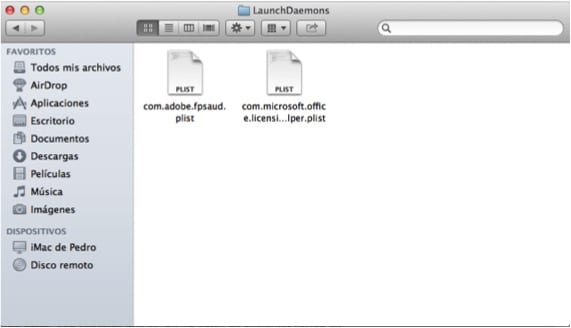
Будьте обережні, і ви завжди повинні виконувати ці дії за шляхом, який не є системним шляхом, оскільки на цьому шляху сама операційна система керує власними службами.
Більше інформації - Прискоріть запуск Mac
Зараз так, я вітаю вас з постом. Я також знаю невеликий фокус, щоб пришвидшити запуск офісних програм Microsoft, приблизно на 75% швидше.
Salu2
І ти його зберігаєш? Як добре. 🙁
складається з дезактивації в системних налаштуваннях / загальних (лише в Microsoft Word) розділу, який говорить: «Меню шрифтів та стилів WYSIWYG (Те, що ви бачите, надруковано)
У мене також вимкнено «Відкривати галерею презентацій« Word / Excel / PowerPoint при відкритті програми »
Ви скажете, як це працює.
Salu2
Щиро дякую за ваш внесок!
Спасибо!
Фуу, шкода, що ти не написав цих ВЕЛИКИХ фокусів тиждень тому. Я відформатував свій MAC і не відновив з TM, оскільки це було надзвичайно повільно, а пізніше з'ясував, що проблема в Tuxera NTFS.
Я зробив все, що ви сказали, я видалив все, але imac не запускається, він залишається в яблуці, що мені робити
Але що саме ви видалили? Надайте трохи більше інформації ... Ви залишили системну папку чистою? Ви намагалися натиснути клавішу -alt-, перш ніж вона завантажиться?
Видаліть всю папку запуск демонів і лаушагентів
Я зробив те саме ... Я видалив із системи всю папку запусти демонів та лаушагентів ... що мені робити, щоб відновити та не втратити всю інформацію на моєму жорсткому диску ???…
Не слід видаляти ці папки, якщо я правильно зрозумів. Лише деякі записи, що знаходяться в них.
привіт
ну, ніби нічого, і повернувши дупу до пшениці, я також завантажив сценарії запуску системних агентів…. за те, що не прочитав цих коментарів ... .. будь-яке рішення?
Я також видалив папку launchdaemons, і тепер я не можу запустити mac ... Допоможіть, будь ласка